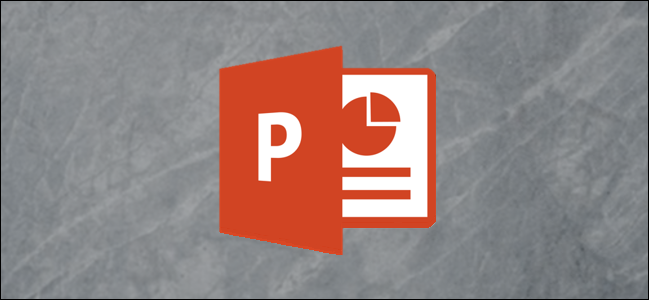Застосування тіней до фігур, зображень, тексту чиінші об'єкти - це прекрасний спосіб додати чуття до вашої презентації. Однак занадто багато візуальних ефектів може відірвати вашу аудиторію від центрального повідомлення слайд-шоу. Ми покажемо вам, як створити ідеальний баланс, додавши (або видаливши) тіні на об’єктах в PowerPoint.
Додавання та видалення тіней на об’єктах
Відкрийте презентацію PowerPoint і перейдіть до слайда, який містить об'єкти, з якими ви працюєте. Клацніть, щоб вибрати зображення.
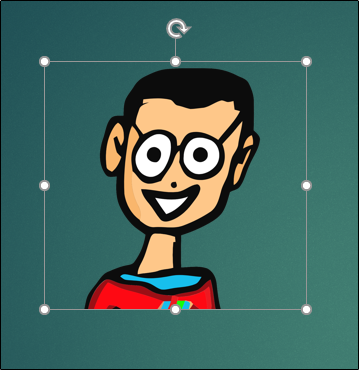
На вкладці Інструменти малюнка "Формат" натисніть кнопку "Ефекти зображення". (Якщо ви застосовуєте тінь до тексту, ця кнопка отримає назву "Текстові ефекти".)
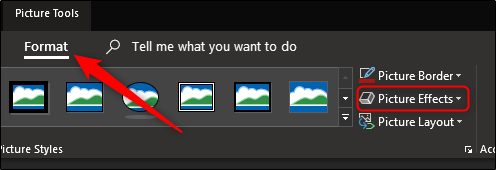
У спадному меню виберіть підменю "Тіні".

Це підменю містить велику різноманітність тінейефекти. Якщо навести курсор на кожен варіант, ви отримуєте попередній попередній перегляд, тому пограйте з ними, щоб побачити, який із них вам найбільше подобається. У цьому прикладі ми використовуватимемо нижній лівий варіант перспективи.

Вибір параметра негайно застосує налаштування до вашого об'єкта.

Те саме відбувається, коли ви застосовуєте тінь до текстового об’єкта.

І те саме стосується інших предметів, як форми.

Видалити тінь з об’єкта так само просто. Спочатку виберіть об’єкт за допомогою тіні.

Поверніться до того самого меню "Тінь", яке ви використовували раніше (натиснувши кнопку "Ефекти тіні" або "Текстові ефекти"), а потім виберіть опцію "Без тіні".
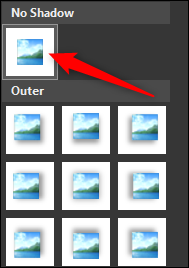
Це вдало видалить тінь з обраного об’єкта.

Це все є для цього Використовуйте цю функцію з розумом, щоб створити візуально привабливу презентацію, яка все ще передає потужне повідомлення.